文章编号: 000137758
시스템 보드 교체 후 Microsoft Office Outlook Exchange 오류 80090016
摘要: Dell 컴퓨터의 시스템 보드를 교체한 후 Outlook 80090016 오류를 해결하는 단계입니다.
文章内容
症状
시스템 보드를 교체한 후 "Your computer's Trusted Platform Module has malfunctioned. If this error persists, contact your system administrator with error code 80090016" 오류 메시지가 나타납니다.
原因
시스템 보드 교체로 인해 Outlook Exchange 인증에 실패했습니다.
解决方案
Microsoft Outlook Exchange 오류 80090016
시스템 보드 교체 후 Outlook 오류(80090016 레이블)가 표시될 수 있습니다. 오류에 대한 설명은 "Your computer's Trusted Platform Module has malfunctioned. If this error persists, contact your system administrator with error code 80090016"입니다(그림 1).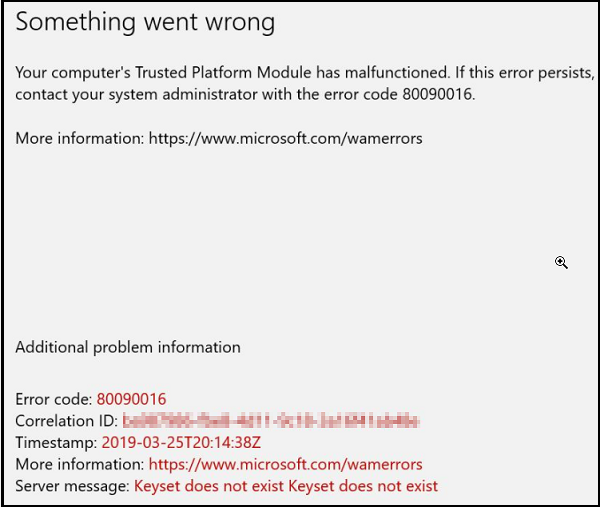
그림 1
이러한 애플리케이션에서 생성된 폴더가 원래 TPM(Trusted Platform Module) 칩에서 생성된 인증 토큰과 더 이상 일치하지 않기 때문에 시스템 보드에서 Office 라이선싱 및 Outlook Exchange 인증이 실패합니다. 오류는 이로 인해 발생하거나 PIN을 사용한 로그인과 관련될 수 있습니다.
해결책
TPM를 해결하거나 PIN을 사용하여 로그인하는 단계는 아래와 같습니다.
TPM 솔루션
폴더 이름을 변경합니다. 변경 전:
C:\users\$dir\AppData\Local\Packages\Microsoft.AAD.BrokerPlugin_cw5n1h2txyewy
변경 후:
C:\users\$dir\AppData\Local\Packages\Microsoft.AAD.BrokerPlugin_cw5n1h2txyewy.old
Outlook을 다시 시작한 후에는 비밀번호를 다시 입력해야 합니다. 조직 프롬프트를 받을 수도 있으므로 "Allow my organization to manage this device"에 Yes를 선택하십시오.
이 방법은 동일한 TPM 오류를 한 번 더 발생시킬 수 있지만, 이를 무시하면 Outlook이 계속 로드되고 오류가 다시 표시되지 않습니다.
PIN 및 사진 비밀번호 복구 솔루션
- 파일 탐색기를 엽니다.
- C:\Windows\ServiceProfiles\LocalService\AppData\Local\Microsoft\NGC로 이동합니다.
- NGC의 콘텐츠를 새 폴더에 복사하고 NGC를 비워 둡니다.
- 관리자 오류로 인해 콘텐츠를 삭제할 수 없는 경우 폴더 이름 끝에 .old를 추가하십시오.
- 폴더 이름을 편집할 수 없는 경우 아래 참고를 따르십시오.
- Settings -> Accounts -> Sign-in Options로 이동합니다.
- Add a PIN을 클릭하고 PIN을 설정합니다.
- 해당 계정을 삭제하고 다시 만듭니다.
- 폴더의 콘텐츠를 이동한 후에도 PIN 문제가 지속되는 경우:
- BIOS 설정에서 TPM을 비활성화합니다.
- 재부팅합니다.
- BIOS 설정에서 TPM을 활성화합니다.
- 재부팅합니다.
- 문제가 해결되었는지 확인합니다.
- 다음으로 이동: C:\Windows\ServiceProfiles\LocalService\AppData\Local\Microsoft
- NGC 폴더를 오른쪽 클릭하고 속성을 선택합니다.
- Settings 탭을 선택하고 Advanced를 클릭합니다.
- 상단에서 Change 옵션을 클릭합니다.
- 오브젝트 이름 상자에 관리자 사용자 이름을 입력하고 OK를 클릭합니다.
- "Replace owner on sub containers and objects" 옆의 확인란을 선택하고 Apply를 선택합니다.
- 소유권 변경을 승인하라는 메시지가 나타나면 "Yes"를 클릭합니다.
- 파일을 새 폴더로 이동하고 PIN을 재설정한 후에는 폴더에 대한 추가 관리자 계정 권한을 제거해야 합니다.
其他信息
권장 문서
다음은 사용자가 관심 있을 만한, 이 주제와 관련된 몇 가지 권장 문서입니다.
文章属性
受影响的产品
Security
上次发布日期
06 2月 2024
版本
7
文章类型
Solution